
Vous voulez commencer avec Gmail? Le service de messagerie gratuite de Google est un favori grâce à son stockage généreux, au blocage des spams et à toutes sortes de fonctionnalités puissantes.
Si vous êtes débutant, voici comment créer un compte Gmail, modifier votre mot de passe et supprimer les anciens messages dont vous n'avez pas besoin. Pour encore plus de conseils, consultez notre guide ultime sur Gmail. Le guide du débutant sur Gmail Le guide du débutant sur Gmail Vous avez peut-être déjà un compte Gmail. Ou, vous songez à en signer un. Ce guide a tout ce dont vous avez besoin pour tirer le meilleur parti de ce nouveau compte Gmail. Lire la suite .
Comment créer un compte Gmail
- Visitez la page de création de compte Google.
- Vous devrez fournir votre prénom et votre nom.
- Créez un nouveau nom d'[email protected] . Cela doit être au moins six caractères et vous ne pouvez pas utiliser une adresse qui appartient à quelqu'un d'autre.
- Définissez un mot de passe fort.
- Ajoutez votre date de naissance, votre sexe, votre téléphone portable, votre lieu de résidence et votre adresse e-mail actuelle (pour les urgences de récupération de compte).
- Cliquez sur l' étape suivante lorsque vous avez terminé. Google peut vous inviter à confirmer votre autre adresse e-mail ou numéro de portable. Une fois que vous avez terminé, vous verrez votre nouvelle boîte de réception Gmail.
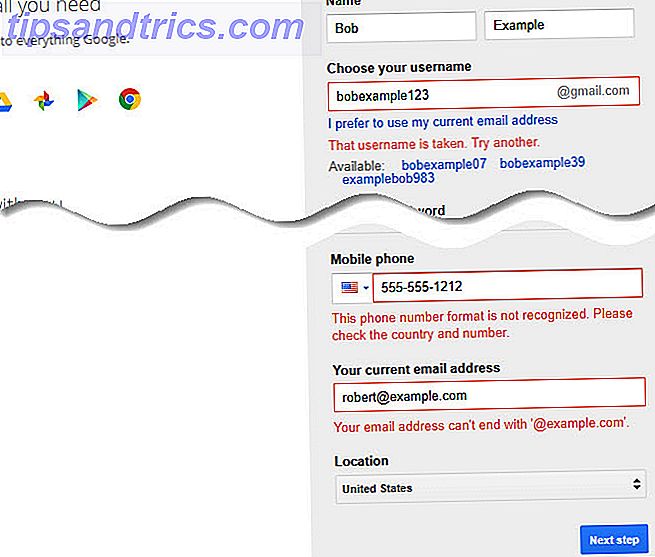
Comment changer votre mot de passe Gmail
- Connectez-vous à Gmail et accédez à votre boîte de réception.
- Cliquez sur l'icône représentant une roue dentée dans l'angle supérieur droit, puis choisissez Paramètres .
- Sélectionnez l'onglet Comptes et importation, puis cliquez sur Modifier le mot de passe .
- Confirmez votre mot de passe actuel, puis Gmail vous permettra d'en définir un nouveau. Assurez-vous d'utiliser un mot de passe solide Comment créer un mot de passe fort que vous n'oublierez pas Comment créer un mot de passe fort que vous n'oublierez pas Savez-vous comment créer et mémoriser un bon mot de passe? Voici quelques conseils et astuces pour maintenir des mots de passe forts et séparés pour tous vos comptes en ligne. Lisez la suite pour que votre compte reste sécurisé.
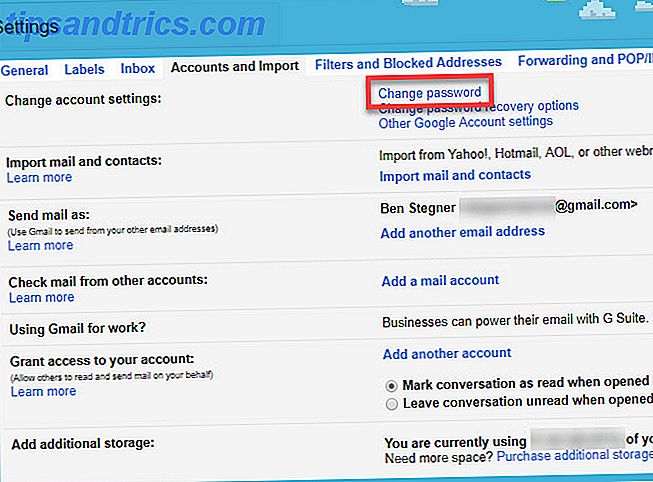
Comment supprimer des e-mails dans Gmail
- Dans votre boîte de réception, sélectionnez un message.
- Sur le côté droit de l'e-mail, cliquez sur la flèche de la liste déroulante et sélectionnez Supprimer ce message .
- Pour supprimer plusieurs messages à la fois, cochez les cases en regard de chaque message que vous souhaitez effacer. Lorsque vous les avez toutes cochées, cliquez sur l'icône de la corbeille au-dessus de votre boîte de réception pour les supprimer.
- Visitez l'onglet Corbeille dans la barre latérale gauche pour afficher vos messages supprimés. Cliquez sur Vider la corbeille maintenant pour les supprimer définitivement, ce que Gmail fait également automatiquement après 30 jours.
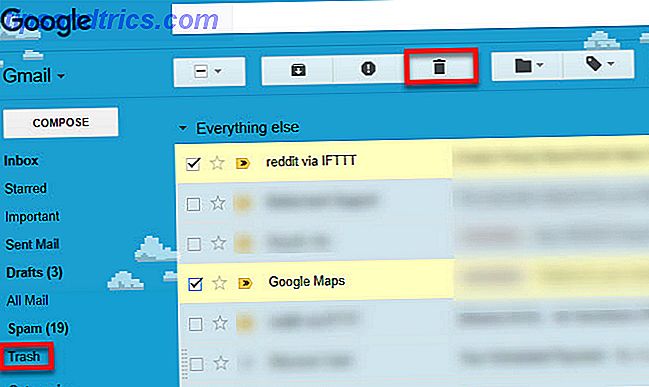
Pour de plus amples conseils, consultez notre guide d'utilisation de Gmail. Le Guide de l'utilisateur de Gmail Le Guide de l'utilisateur de Gmail Ce guide Gmail gratuit s'adresse à ceux d'entre vous qui utilisent déjà Gmail comme client de messagerie et qui souhaitent tirer le meilleur parti de Gmail. de nombreuses fonctionnalités de productivité. Lire la suite .
Utilisez-vous Gmail? Ces instructions pour débutants vous ont-elles aidé? Dites-nous dans les commentaires!
Crédit d'image: alexey_boldin / Depositphotos



